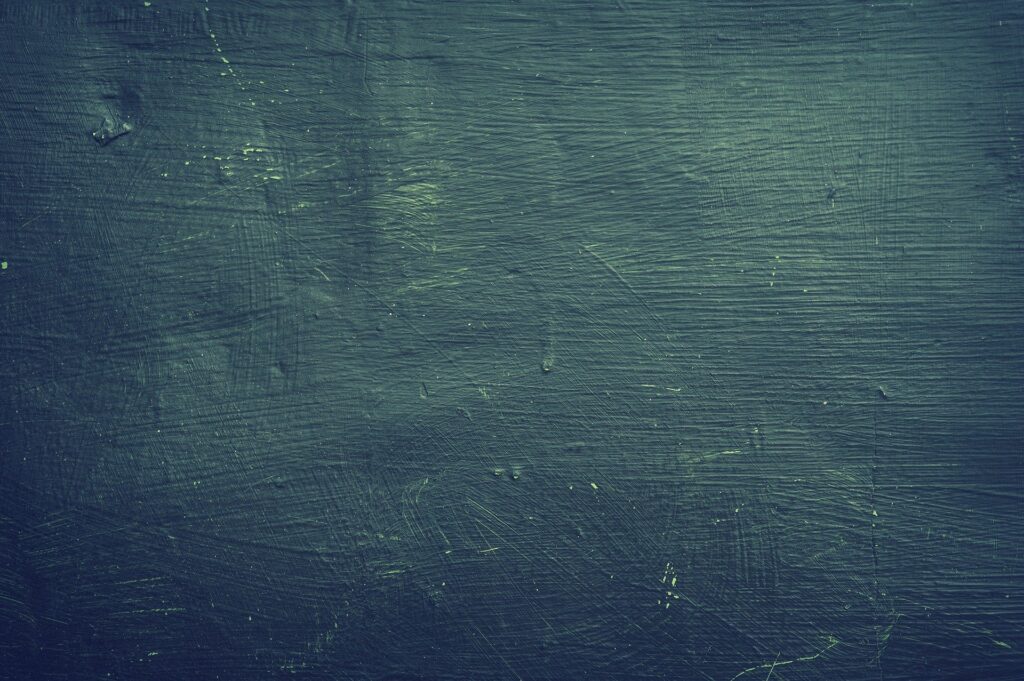
【Googleカレンダー】
Excelデータをインポートする方法
Excelデータはcsv形式で保存する
準備をするExcelデータには、以下の【必須項目】【任意項目】の情報があり、【必須項目】は必ず設定が必要になります。
【任意項目】は無くてもインポートは可能です。
Excelデータの1行目に、以下の【必須項目】【任意項目】を準備します。
【必須項目】
- Subject:予定の名前(例:A会議)
- Start Date:予定の開始日(例:15/05/2022)
【任意項目】
- Start Time:予定の開始時刻:10:00
- End Date:予定の終了日例:15/05/2022
- End Time:予定の終了時刻:14:00
- All Day Event:終日の予定のときは「True」、終日でないときは「False」
- Description:予定の説明・備考
- Location:予定の場所:4F大会議室
- Private:限定公開のときは「True」、限定公開でないときは「False」
Googleカレンダーでcsvデータをインポートする
Googleカレンダーの「設定」から
- 「インポート/エクスポート>インポート」
- 準備したcsvデータを選択
- 「インポート」
すれば、「○件の予定のうち○件をインポートしました。」と表示されるので「OK」を選択します。
これで完了です。
Googleカレンダーはとても便利なので、ぜひ日常的に活用することをオススメします。